Jak přenášet fotografie a videa z telefonu do počítače

Pro přenos fotografií z telefonu do počítače můžeme nainstalovat aplikaci ScanTransfer pomocí QR kódu.

Místo tradičních kabelů v minulosti existuje nyní mnoho způsobů přenosu dat mezi telefony a počítači . Pro uživatele nebude příliš složité najít aplikaci pro přenos souborů mezi PC a telefonem. ScanTransfer je aplikace s takovou funkcí.
Prostřednictvím stejné sítě připojení WiFi propojí ScanTransfer váš počítač a telefon se systémem Android nebo iOS za účelem přenosu dat. Aplikace poskytne QR kódy pro identifikaci připojených zařízení. Níže uvedený článek vás provede přenosem fotografií a videí z telefonu do počítače pomocí programu ScanTransfer.
Návod, jak používat ScanTransfer
Krok 1:
Nejprve se musíte připojit ke stejné WiFi mezi telefonem a počítačem a poté kliknutím na odkaz níže stáhněte software ScanTransfer.
K dispozici budou 2 stažení softwaru včetně instalační verze a verze Protable, která nevyžaduje instalaci. Software nainstalovaný v systému Windows 7 a vyšším. iPhone nebo iPad používající iOS 11 nebo vyšší a Android používající Chrome verze 59 nebo vyšší.
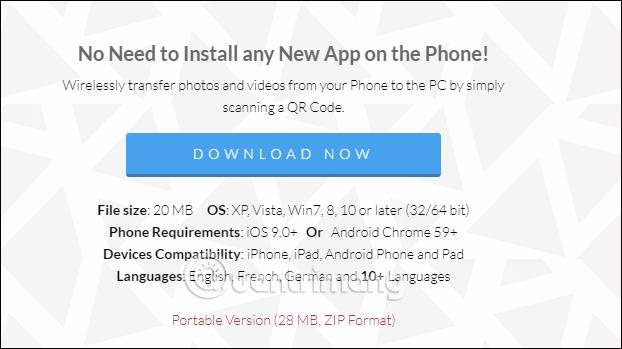
Krok 2:
Rozbalte stažený soubor do počítače a poté spusťte software.

Počkáte, až ScanTransfer dokončí načítání dat a zkontrolujete verzi.
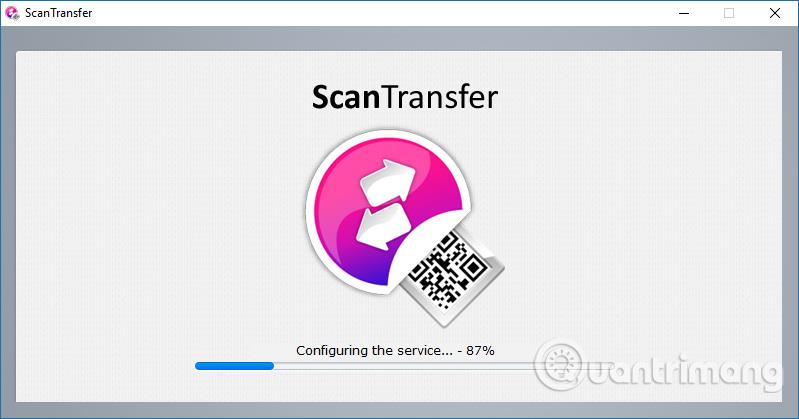
Krok 3:
Uživatel pak uvidí rozhraní obsahující QR kód pro spojení počítače a telefonu. Také v tomto rozhraní mohou uživatelé volitelně komprimovat obrázky ve formátu JPG nebo použít původní obrázek v části Nastavení přenosu fotografií v části Možnosti.
Dále, pokud chcete změnit umístění uložení souboru při přenosu z telefonu do počítače, klikněte na ikonu 3 teček u Uložit přenesené soubory do .
Zobrazte rozhraní složek v počítači, aby si uživatelé mohli vybrat, zda změnit složku pro ukládání snímků.
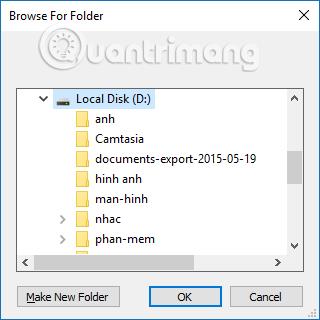
Krok 4:
Na telefonu naskenujte QR kód v počítači ScanTransfer. Abyste mohli skenovat QR kódy na iPhone, musíte si nainstalovat iOS 11 nebo vyšší. Při skenování QR kódu pomocí fotoaparátu se v horní části obrazovky zobrazí vyskakovací zpráva . Kliknutím vyberte a budete přeneseni do rozhraní pro přenos souborů ScanTransfer v Safari.
V rozhraní pro přenos souborů uvidíte IP adresu odpovídající ScanTransfer adrese na vašem počítači. Tato IP adresa se automaticky změní, když ScanTransfer vypnete a restartujete.
Se zařízeními Android můžete používat aplikace pro skenování QR kódů nebo používat funkci skenování QR kódů dostupnou v aplikacích Facebook a Twitter.
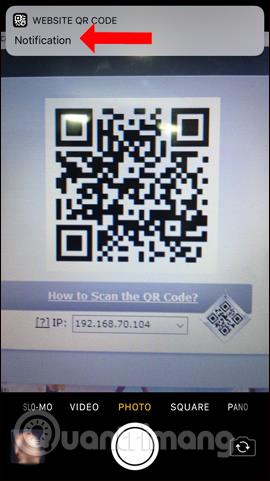
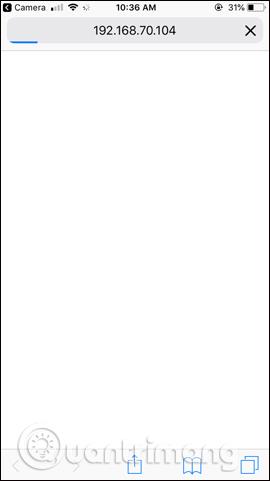
Krok 5:
V tomto rozhraní klikněte na Vybrat soubory a vyberte soubor na mobilním zařízení, který chcete zkopírovat do počítače. Zobrazí se 3 možnosti vyhledávání souborů, které chcete přenést z telefonu do počítače. Každý uživatel bude moci přenést až 10 souborů. Čekáte na proces nahrání souboru do rozhraní přenosu dat.
Poznámka : Pokud se během procesu načítání rozhraní pro přenos souborů nebo stahování dat objeví chybová zpráva, uživatelé by měli ScanTransfer znovu zapnout a poté znovu naskenovat QR kód od začátku.
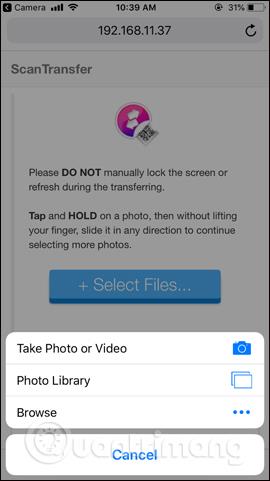
Krok 6:
Po dokončení stahování souboru se zobrazí zpráva Dokončeno, jak je uvedeno na obrázku. Klepnutím na Spustit nový přenos přenesete fotografie z telefonu do počítače. Rychlost přenosu souborů bude záviset na kapacitě a počtu souborů. Pokud chcete přenos zastavit, stiskněte tlačítko Stop.
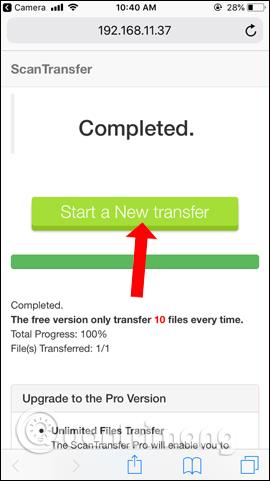
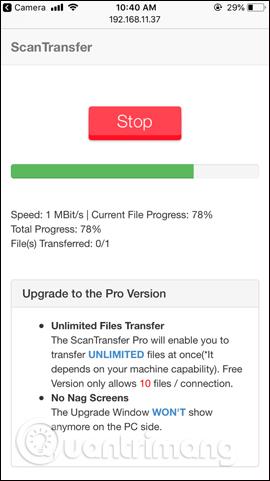
Krok 7:
Nakonec otevřete složku pro uložení souboru a přeneste jej do počítače nastaveného na ScanTransfer, abyste získali fotografie, které potřebujete.
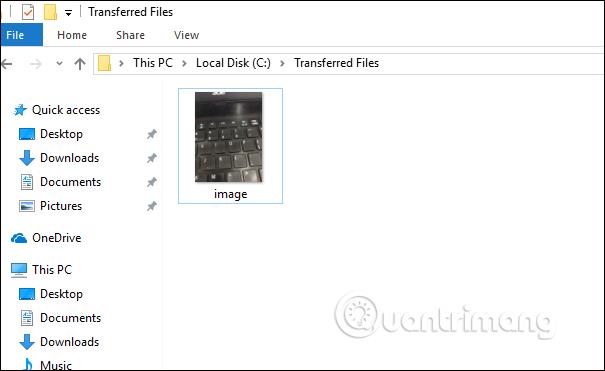
Díky jednoduché metodě přenosu s WiFi připojením a QR kódem pomáhá ScanTransfer uživatelům ušetřit více času při přenosu fotografií z telefonu do počítače. Rychlost přenosu je poměrně vysoká.
Vidět víc:
Přeji vám úspěch!
Prostřednictvím funkcí převodu řeči na text v reálném čase zabudovaných do mnoha dnešních vstupních aplikací máte rychlou, jednoduchou a zároveň extrémně přesnou metodu zadávání.
K Tor se mohou připojit jak počítače, tak smartphony. Nejlepší způsob, jak získat přístup k Tor ze svého smartphonu, je přes Orbot, oficiální aplikaci projektu.
oogle také zanechává historii vyhledávání, kterou někdy nechcete, aby ji někdo, kdo si půjčil váš telefon, viděl v této vyhledávací aplikaci Google. Jak smazat historii vyhledávání v Google, můžete postupovat podle kroků níže v tomto článku.
Níže jsou uvedeny nejlepší falešné GPS aplikace pro Android. Vše je zdarma a nevyžaduje rootování telefonu nebo tabletu.
V letošním roce Android Q slibuje přinést řadu nových funkcí a změn do operačního systému Android. V následujícím článku se podíváme na očekávané datum vydání Androidu Q a vhodných zařízení!
Bezpečnost a soukromí se stále více stávají hlavními obavami uživatelů chytrých telefonů obecně.
Díky režimu „Nerušit“ v systému Chrome OS můžete okamžitě ztlumit otravná oznámení a získat tak soustředěnější pracovní prostor.
Víte, jak zapnout herní režim pro optimalizaci herního výkonu na vašem telefonu? Pokud ne, pojďme to nyní prozkoumat.
Pokud chcete, můžete pomocí aplikace Designer Tools nastavit také průhledné tapety pro celý systém telefonu Android, včetně rozhraní aplikace a rozhraní nastavení systému.
Na trh přichází stále více modelů telefonů 5G, od designů, typů až po segmenty. Prostřednictvím tohoto článku se okamžitě podíváme na modely telefonů 5G, které budou uvedeny letos v listopadu.









